Temukan Peredam Ukuran PNG [Ulasan Detil + Langkah]
Grafik Jaringan Portabel (PNG) adalah file gambar raster yang biasanya digunakan untuk situs web. Ini populer online karena dapat menangani grafik dengan latar belakang transparan atau semi-transparan. File gambar ini adalah format lossless, sering digunakan dalam foto yang akan Anda lihat di internet. Tahukah Anda bahwa format gambar ini dapat dikompresi?
Jika Anda berencana untuk mengompres file PNG dan mencari Kompresor PNG Anda dapat mengakses, Anda mendarat di halaman yang tepat. Posting ini akan menyajikan beberapa kompresor untuk membantu Anda mencapai ukuran file gambar yang Anda inginkan. Dengan itu, Anda dapat meningkatkan kecepatan situs web, menghemat ruang penyimpanan, dan untuk berbagi dengan mudah. Nah tanpa ada pembahasan lebih lanjut, langsung saja ke kompresor berikut ini.

ISI HALAMAN
Bagian 1. Potong ke Pengejaran
| Sistem Operasi yang Didukung | Format Gambar yang Didukung | harga | Proses Kompresi | Kegunaan | Antarmuka | Persentase Kompresi | |
| Vidmore Kompresor Gambar Online Gratis | Berbasis web | PNG, JEPG, JPG, SVG, dan GIF. | Ini secara otomatis memampatkan gambar setelah diunggah. | Memuaskan | Sangat mudah. | 80% | |
| CloudConvert | Berbasis web | JPG dan PNG | Gratis | Ini secara otomatis memampatkan gambar setelah diimpor. | Memuaskan | Sangat mudah. | 70% |
| PhotoShop | Mac dan Windows | PNG, GIF, dan GIF | Gratis dan Berbayar | Itu tidak secara otomatis memampatkan gambar tetapi memungkinkan pengguna untuk mengubah parameter. | Memuaskan | Ini dirancang untuk pengguna tingkat lanjut. | 80% |
| Alat Pengoptimalan Gambar Radikal (Riot) | Windows | PNG, JPEG, JPG, dan GIF. | Gratis | Itu tidak secara otomatis memampatkan gambar tetapi memungkinkan pengguna untuk memilih tinggi dan lebar gambar pilihan mereka. | Memuaskan | Itu bisa lebih mudah. | 80% |
| Kompresor Gambar: Ubah Ukuran Gambar | Android | PNG, JPG, JPEG, dan GIF. | Gratis dan Berbayar | Ini menyediakan dua opsi untuk mengompres gambar: otomatis dan biarkan pengguna memasukkan ukuran file gambar pilihan mereka. | Memuaskan | Itu bisa lebih mudah. | 90% |
Bagian 2. Vidmore Free Image Compressor Online
Vidmore Kompresor Gambar Online Gratis adalah kompresor gambar gratis yang dapat diakses langsung secara online. Ini memiliki antarmuka intuitif yang memudahkan pengguna pertama kali atau bahkan profesional untuk menggunakannya. Dengan bantuan kompresor gambar berbasis web ini, Anda dapat berbagi gambar dengan cepat, mengosongkan penyimpanan disk, dan meningkatkan kecepatan situs web.
Vidmore Free Image Compressor Online mendukung file JPEG, SV, GIF, dan PNG. Kompresor PNG ini dapat membantu Anda mencapai ukuran file gambar yang lebih kecil yang Anda inginkan. File PNG Anda dapat dioptimalkan, kurangi ukuran file hingga 80%, dan pertahankan kondisi gambar. Selain itu, Anda dapat mengunggah banyak gambar secara bersamaan. Ini mendukung kompresi gambar batch dan memungkinkan Anda menambahkan gambar masing-masing hingga 40 dan 5 megabita. Selain itu, file PNG terkompresi hingga 60% dari ukuran aslinya tanpa mengorbankan fitur dan kualitasnya.
Pro
◆ Dapat memampatkan ukuran file gambar dalam hitungan detik tanpa batasan.
◆ Itu tidak meminta Anda untuk masuk ke akun Anda.
◆ Ini menghapus gambar Anda dari server secara otomatis setelah kompresi.
◆ Ini memampatkan dan mengoptimalkan file PNG hingga 80% dan mempertahankan kualitas gambar yang tinggi.
◆ Ini memampatkan gambar hingga 60% dari ukuran aslinya tanpa kehilangan fitur dan kualitas.
Kontra
◆ Diperlukan koneksi internet yang cepat untuk proses kompresi yang cepat.
Di sini, kami akan menyajikan kepada Anda prosedur langkah demi langkah tentang cara mengompres PNG menggunakan Vidmore Free Image Compressor Online:
Langkah 1. Buka Vidmore Free Image Compressor Online
Pertama dan terpenting, buka situs web resmi Vidmore Free Image Compressor Online menggunakan browser Anda.
Langkah 2. Unggah File PNG
Tekan (+), dan kompresor gambar berbasis web akan secara otomatis membuka folder desktop Anda. Kemudian, pilih file PNG yang ingin dikompresi, dan file PNG ini akan diperkecil setelahnya.

Langkah 3. Unduh File PNG Terkompresi
Setelah menambahkan file PNG; mereka secara otomatis melalui proses pengunggahan dan kompresi. Di layar Anda, Anda akan melihat kata itu Selesai tercakup dalam warna hijau di samping file PNG Anda. Ini adalah petunjuk bahwa kompresor gambar berbasis web berhasil mengompres file PNG Anda.
Klik Unduh Semua tombol untuk menyimpan file PNG Anda yang diperkecil ke komputer Anda. Setelah itu, sebuah folder akan muncul di mana file PNG terkompresi Anda berada.
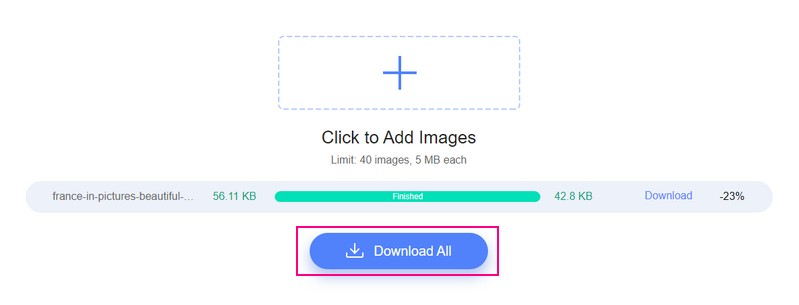
Bagian 3. CloudConvert
CloudConvert terutama berfungsi sebagai pengonversi file online yang mendukung lebih dari 200 format. Selain fungsi konverter, itu juga mampu mengompresi gambar Anda. Gambar yang didukungnya adalah file gambar JPG dan PNG, yang dapat diperkecil ukurannya. Platform ini dapat mengurangi ukuran hingga 70% dengan tetap mempertahankan gambar berkualitas tinggi tergantung pada file masukan. Kompresor gambar berbasis web ini menjaga transparansi alfa. Ini dapat membantu Anda mengurangi file PNG sesuai dengan ukuran gambar standar situs web.
Pro
◆ Ini memungkinkan pengguna untuk menambahkan beberapa file gambar sekaligus.
◆ Ini mengurangi ukuran file gambar hingga 70% dengan tetap mempertahankan fitur dan kualitas gambar.
◆ Itu tidak meminta Anda untuk mendaftar atau masuk ke akun Anda.
Kontra
◆ Ini hanya dapat memampatkan format file gambar terbatas.
◆ Diperlukan koneksi internet yang cepat untuk proses kompresi yang cepat.
Di sini, kami akan menyajikan kepada Anda prosedur langkah demi langkah untuk mengompres PNG secara online menggunakan CloudConvert:
Langkah 1. Buka Compress PNG - situs web resmi Cloud Convert menggunakan browser Anda. Setelah itu, Anda akan diarahkan ke bagian kompresi utama.
Langkah 2. Ketuk + Pilih Berkas tombol untuk membuka folder desktop Anda, dan pilih file PNG yang ingin menjalani proses kompresi. Jika Anda ingin menambahkan file PNG, tekan + Tambahkan lebih banyak Tombol file di bawah file yang Anda unggah. Selanjutnya, klik Kunci ikon, dan masukkan nomor kualitas yang Anda inginkan.
LANGKAH 3. tekan Kompres tombol, dan proses kompresi akan dimulai. Setelah selesai, tekan Unduh tombol untuk menyimpan keluaran file PNG terkompresi di folder desktop Anda.
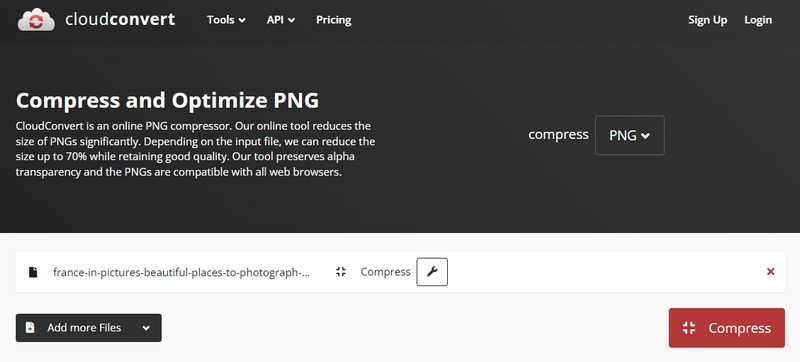
Bagian 4. Photoshop
Photoshop terkenal dengan pembuatan gambar, desain grafis, dan pengeditan foto. Ini menyediakan banyak fungsi pengeditan untuk gambar berbasis piksel, grafik raster, dan grafik vektor. Ini mendukung beberapa format file gambar yang dapat diubah menjadi format keluaran lain. Selain itu, dapat memampatkan file gambar dan membuatnya lebih kecil. Format file gambar yang didukungnya adalah JPG, GIF, dan PNG, yang dapat diperkecil menggunakan platform. Photoshop memiliki algoritme unik untuk mengompresi gambar dan menggunakan teknologi kompresi berteknologi tinggi untuk mengurangi ukuran file PNG.
Pro
◆ Ini memiliki uji coba gratis satu bulan.
◆ Ia bekerja bahkan tanpa koneksi internet.
◆ Dapat diakses di sistem Mac dan Windows.
◆ Ini mendukung kompresi gambar batch.
◆ Ini memiliki banyak opsi pengeditan dasar dan lanjutan.
Kontra
◆ Antarmuka harus lebih sempit untuk pemula.
◆ Ini tidak gratis; Anda harus membeli paket premium untuk menikmati fitur-fitur program.
Di sini, kami akan menyajikan proses langkah demi langkah untuk memperkecil ukuran file PNG menggunakan Photoshop:
Langkah 1. Buka platform, menuju ke Mengajukan tab dari bilah menu atas, lalu pilih Buka tombol. Ini akan membuka folder komputer Anda dan memilih file PNG yang ingin menjalani proses kompresi.
Langkah 2. Kembali ke Mengajukan tab, lalu pilih Simpan untuk Web & Perangkat tombol untuk mengompres file PNG.
LANGKAH 3. Mulai memodifikasi parameter lain, seperti Ukuran gambar, Kualitas, Persen, Preset, dan Dioptimalkan. Dengan bantuan parameter ini, Anda dapat mempertahankan kualitas file PNG Anda.
Pergilah ke 4-Up tombol untuk mempratinjau file PNG dan perbedaan antara perbandingan kualitas dan ukuran file. Selain itu, jika Anda ingin mencapai ukuran tertentu, Anda dapat memperkirakan persentasenya.
LANGKAH 4. Ketuk Pilih kecepatan unduh tombol untuk memodifikasi Ukuran/Unduh Waktu. Anda akan mendapatkan perkiraan berapa lama untuk mengunduh file PNG Anda pada yang dipilih Ukuran/Waktu Unduh. Setelah itu, klik Menyimpan tombol untuk mengompres file PNG menggunakan platform. Simpan ukuran file PNG yang diperkecil ke folder lain untuk menggantikan yang asli.
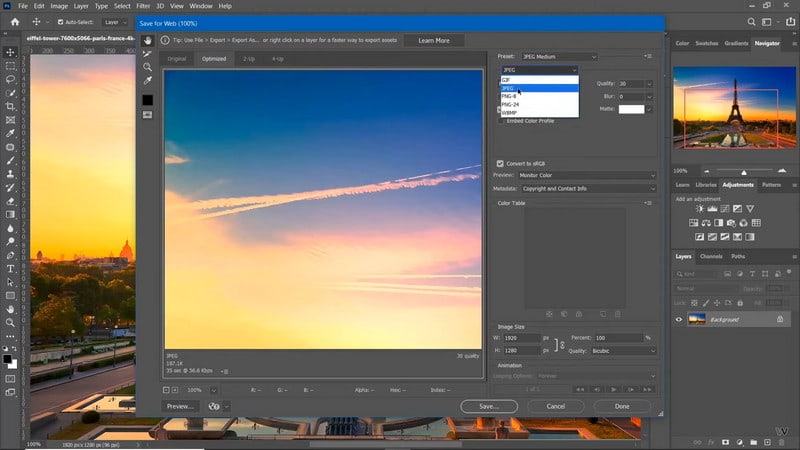
Bagian 5. Kerusuhan
Radical Image Optimization Tool (RIOT) adalah utilitas kompresi freeware yang mudah digunakan dan efisien untuk JPEG, GIF, dan PNG. Program ini dapat membantu Anda memodifikasi parameter kompresi sekaligus mempertahankan ukuran file minimum secara visual. Ini menggunakan layar berdampingan untuk melihat dan membandingkan yang dioptimalkan dan dikompresi dengan yang lain secara real time. Selain itu, Anda dapat melihat ukuran file yang dihasilkan di bagian atas antarmuka. Selain itu, ini mendukung kompresi gambar batch, yang dapat membantu Anda menghemat waktu.
Pro
◆ Secara otomatis menawarkan opsi kompresi saat Anda menambahkan gambar.
◆ Itu dapat memampatkan ukuran file gambar besar secara massal.
◆ Ini memungkinkan pengguna untuk mengatur tinggi dan lebar gambar pilihan mereka.
◆ Ini memiliki struktur panel ganda yang membandingkan gambar asli dengan hasil yang dikompresi dan dioptimalkan.
Kontra
◆ Ini dirancang untuk pengguna profesional.
◆ Ini hanya tersedia untuk sistem Windows.
◆ Satu-satunya metode untuk menambahkan gambar adalah dengan drag and drop.
Di sini, kami akan menyajikan prosedur langkah demi langkah untuk mengecilkan PNG menggunakan Alat Pengoptimalan Gambar Radikal:
Langkah 1. Unduh dan Instal program dari situs web resmi untuk mendapatkan akses lengkap.
Langkah 2. Buka folder komputer Anda, buka, dan cari file PNG yang ingin Anda kompres. Setelah Anda menemukan file PNG, seret ke program di layar pratinjau kanan.
LANGKAH 3. Sebuah kotak akan muncul di layar Anda dengan berbagai opsi untuk memperkecil ukuran file gambar. Masukkan yang Anda inginkan Tinggi dan Lebar size, dan masukkan ukuran file gambar yang lebih kecil dari aslinya. Selain itu, pilih apakah Persen atau Piksel di bawah Satuan pilihan. Juga, terserah Anda Pertahankan Rasio Aspek dengan memberi tanda centang di sampingnya. Setelah selesai, tekan baik tombol untuk menyimpan perubahan.
LANGKAH 4. Untuk melihat detail lebih dekat, gunakan Perbesar opsi, dan seret mouse Anda di sekitar gambar. Setelah selesai, menuju ke Menyimpan tombol, dan itu akan menanyakan apakah Anda ingin mengganti gambar asli. Pilih Iya, dan cari file PNG yang baru dikompresi di folder komputer Anda.
Bagian 6: Kompresor Gambar: Mengubah Ukuran Gambar
Kompresor Gambar: Ubah Ukuran Gambar adalah pengurangan ukuran PNG untuk perangkat Android. Ini mendukung file gambar seperti format JPG, JPEG, GIF, dan PNG. Kompresor ini menyediakan dua opsi untuk mengompresi file PNG: otomatis dan mengompresi gambar ke ukuran file yang ditentukan. Opsi otomatis memampatkan gambar ke standar aplikasi, dan opsi lainnya memungkinkan pengguna untuk memasukkan ukuran tertentu. Selain itu, ini mengompres dan mengoptimalkan file PNG Anda dengan 70-90%. Efeknya hampir terlihat, tetapi ukuran file gambar lebih kecil.
Pro
◆ Ini mendukung kompresi gambar batch.
◆ Ini menyediakan dua opsi untuk mengompres gambar.
◆ Ini memungkinkan pengguna untuk mengubah format gambar ke yang lain.
Kontra
◆ Ini hanya tersedia di ponsel Android.
◆ Banyak iklan ditampilkan di layar.
◆ Fungsi kompresi lanjutan harus tersedia.
Di sini, kami akan menyajikan kepada Anda prosedur langkah demi langkah tentang cara mengecilkan ukuran file PNG menggunakan Kompresor Gambar: Ubah Ukuran Gambar:
Langkah 1. Download dan Install aplikasinya di Google Play Store.
Langkah 2. Klik Kompres Foto tombol untuk membuka galeri ponsel Anda, dan pilih file PNG yang ingin Anda kompres. Selanjutnya, pilih apakah akan Mobil atau Terkompresi di bawah Mode Kompres pilihan.
LANGKAH 3. Setelah puas, tekan tombol Kompres tombol untuk memulai proses. Setelah itu, Anda akan melihat hasil ukuran file gambar sebelum dan setelah gambar.
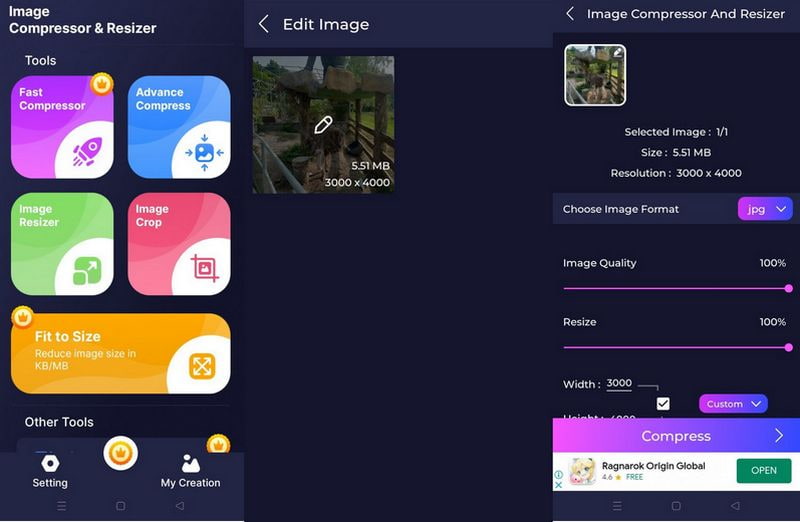
Bagian 7. FAQ tentang Kompresor PNG
Apakah PNG mengurangi kualitas?
File PNG mendapat manfaat dari kompresi lossless, artinya tidak ada data yang hilang saat gambar dikompresi. Kualitasnya akan tetap sama meskipun Anda mengedit dan menyimpan file gambar berkali-kali.
Mengapa PNG lebih kecil dari JPEG?
PNG lebih kecil dari JPEG karena proses kompresinya berbeda. JPEG berisi lebih sedikit data dibandingkan dengan PNG, yang membuatnya berukuran lebih kecil.
Apa kegunaan terbaik untuk PNG?
PNG sangat ideal untuk semua grafik yang mengandung warna solid dan tepi tajam. Ini adalah pilihan yang baik ketika Anda perlu mengubah grafik vektor menjadi format raster yang tidak dapat menampilkan grafik vektor.
Kesimpulan
Posting ini menghadirkan beberapa kompresor PNG yang dapat Anda andalkan. Selain itu, ini menyediakan cara sederhana untuk kompres PNG file menggunakan kompresor gambar di atas. Setelah itu, Anda dapat memiliki ukuran file gambar yang lebih kecil yang Anda inginkan. Tetapi jika Anda lebih suka menggunakan kompresor yang dapat Anda akses secara gratis, andalkan Vidmore Free Image Compressor Online. Ini dapat membantu Anda mengompres file PNG Anda dengan klik sederhana dan tanpa kerumitan.



